Adobe Premiere Importer の 6 つのソリューションで一般的なエラーが報告された
インポーターが一般的なエラーを報告しました。これは、あるシステムから別のシステムにデータをインポートしているときに Adobe Premiere でエラーが発生したことを示すメッセージです。それでも、エラーの特定の原因は不明であるか、特定できません。これは、いくつかの根本的な原因が考えられる一般的なメッセージです。でも心配はいりません。この投稿では、インポーターが一般的なエラーを報告した考えられる原因について説明します。さらに、提供されているソリューションを使用してこの問題を解決する方法を学ぶことができます。
ガイドリスト
パート 1: Adobe Premiere が一般的なエラーを報告する 5 つの理由 パート 2: Adobe で一般的なエラーを報告した Importer の 6 つのソリューション パート 3: 一般的なエラーのビデオ ファイルを変更する究極の方法 パート 4: 一般的なエラーに関する FAQパート 1: Adobe Premiere が一般的なエラーを報告する 5 つの理由
インポーターが一般的なエラーを報告しました。これは、メディア ファイルをプロジェクトにインポートしようとしたときに、Adobe Premiere に表示される可能性があるメッセージです。このエラー メッセージは非常に一般的なものであり、さまざまな原因が考えられますが、考えられる理由は次のとおりです。
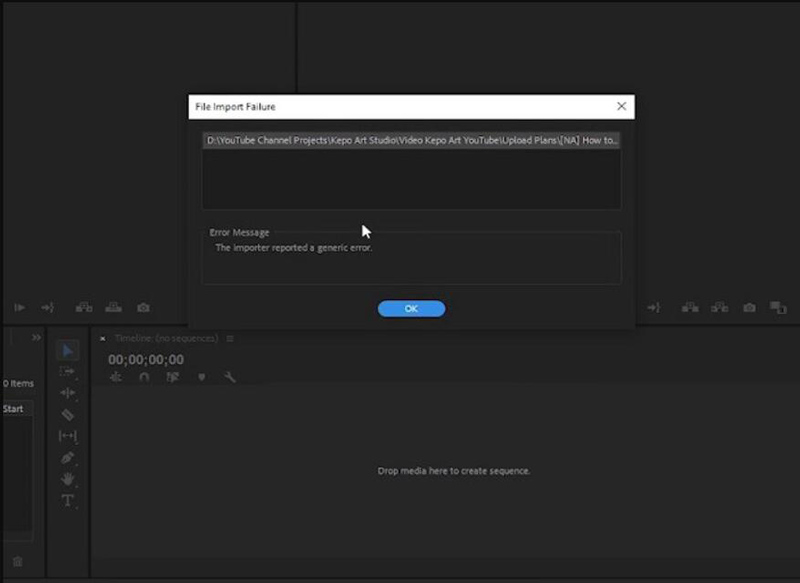
1. ファイル形式の非互換性: Adobe Premiere は、インポートしようとしている特定のビデオまたはオーディオ形式をサポートしていない場合があります。ファイルの種類を確認し、Premiere でサポートされている形式であることを確認してください。
2. 破損したメディア ファイル: インポートしようとしているメディア ファイルが壊れているか破損している場合、Premiere はそれを読み取ることができない場合があります。別のプレーヤーでメディア ファイルを再生して、正しく動作するかどうかを確認してください。
3. 不十分な権限: ファイルまたはファイルが保存されている場所にアクセスするには、必要なアクセス許可が必要になる場合があります。権限を確認し、適切なアクセス権があることを確認してください。
4. 古いソフトウェア: 古いバージョンの Adobe Premiere は、特定のファイル形式と互換性がない場合があります。ソフトウェアを最新バージョンに更新してみてください。
5.欠落しているコーデック: メディア ファイルの読み取りに必要なコーデックが見つからない場合、このエラーが発生する可能性があります。必要なコーデックをコンピュータにインストールし、メディア ファイルのインポートを再試行してください。
これらは、インポーターが Adobe Premiere で一般的なエラー メッセージを報告するいくつかの考えられる原因です。問題のトラブルシューティングには、エラーの根本原因を特定して解決するために、さまざまなソリューションと戦略を試すことが含まれる場合があります。詳細については、次の部分で学習できます。
パート 2: Adobe で一般的なエラーを報告した Importer の 6 つのソリューション
1. Adobe Premiere を更新します。 最新バージョンの Adobe Premiere がインストールされていることを確認してください。場合によっては、ソフトウェアを更新すると、このような問題が解決することがあります。
2. ファイル形式を確認します。 インポートしようとしているファイル形式が Adobe Premiere と互換性があることを確認してください。一部のファイル形式は、Adobe Premiere でサポートされていないか、正しく動作させるために追加のプラグインが必要になる場合があります。
3. ファイルの場所を確認します。 インポートしようとしているファイルが、外部ドライブやネットワーク ドライブではなく、ローカル ハード ドライブにあることを確認してください。これにより、インポート プロセスで問題が発生することがあります。
4. キャッシュをクリアします。 [環境設定] > [メディア キャッシュ] に移動し、[クリーン] をクリックしてキャッシュをクリアします。場合によっては、キャッシュが破損し、インポートで問題が発生することがあります。
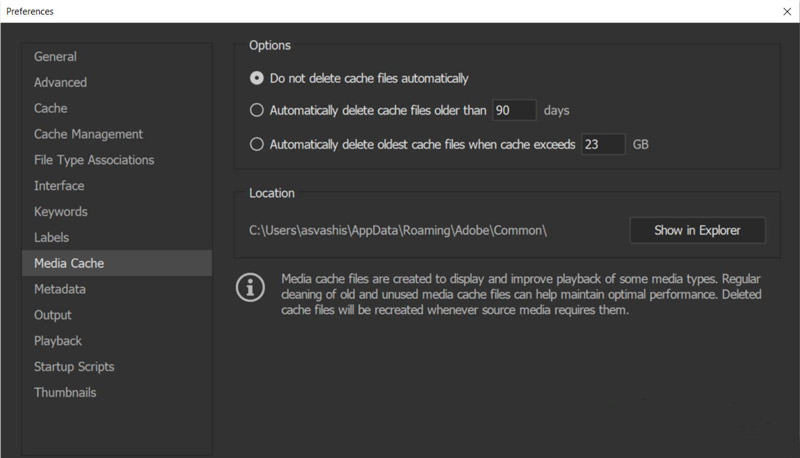
5. ファイルの名前を変更します。 ファイルの名前を短くするか、特殊文字を含まない名前に変更してみてください。長いファイル名や特殊文字がインポートに問題を引き起こす場合があります。
6. ファイルをトランスコードします。 他のすべてが失敗した場合は、Adobe Media Encoder などのサードパーティ ツールを使用して、ファイルを別の形式にトランスコードしてみてください。のようないくつかのコード XVID コーデック Adobe Pr と互換性がない可能性があります。この方法で、ファイルの互換性に関する問題を解決できる場合があります。
これらの手順のいずれかが、Adobe Premiere で一般的なエラーを報告したインポーターの修正に役立つことを願っています。
パート 3: 一般的なエラーのビデオ ファイルを変更する究極の方法
ビデオ形式とコーデックを変更して、インポーターから報告された上記の部分の一般的なエラーの問題を解決できます。そして、究極の方法は、使用することです AnyRec ビデオコンバーター.このソフトウェアは、ビデオ形式を簡単に変換し、ビデオコーデックを変更して、ビデオをすべてのソフトウェアと互換性を持たせるのに役立ちます。

ビデオコーデックを変更して、ビデオをすべてのソフトウェアと互換性があるようにします。
ビデオを 1000 以上のビデオ形式に変換して開くことができます。
コーデックとフォーマットを変更しながらビデオ品質を保持します。
一般的なエラーを修正できない場合は、Adobe を置き換えてビデオを編集します。
安全なダウンロード
安全なダウンロード
ステップ1。AnyRec ビデオ ソフトウェアを開くと、「ファイルを追加」ボタンをクリックするか、大きなプラス アイコンの付いた「追加」ボタンをクリックしてビデオをアップロードできます。
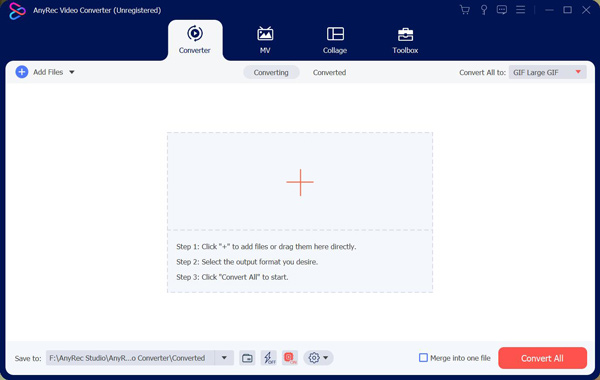
ステップ2。右側の「フォーマット」ボタンをクリックしてフォーマットを変更します。次に、Adobe ソフトウェアと互換性のある形式を選択できます。
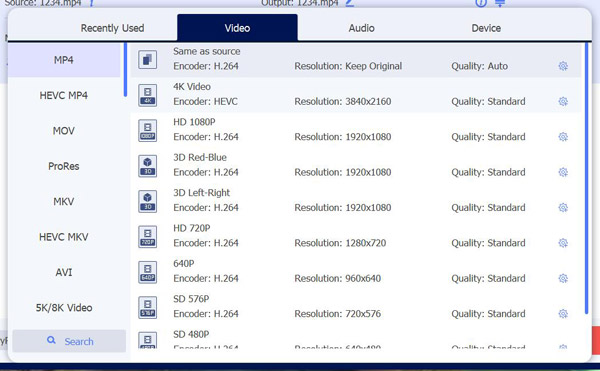
ステップ 3。コーデックに問題がある場合は、歯車アイコンの付いた [プロファイル] ボタンをクリックします。エンコーダーとビットレートを調整できます。次に「新規作成」ボタンをクリックします。
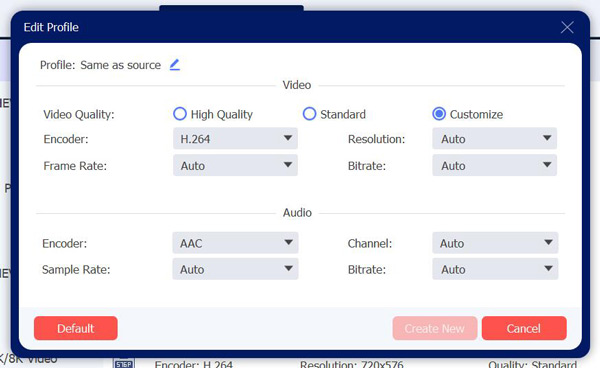
ステップ 4。ビデオの形式とコーデックを調整したら、ビデオの保存先を選択できます。そして、「すべて変換」ボタンをクリックします。
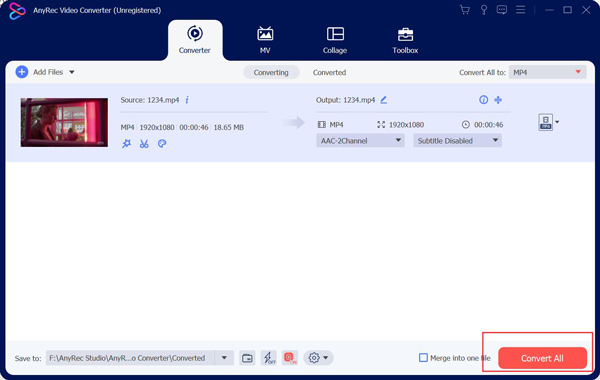
パート 4: 一般的なエラーに関する FAQ
-
利用可能なシステム リソースが不足していると、一般的なエラーが発生する可能性がありますか?
利用可能なシステム リソースが不足していると、インポーターが一般的なエラー メッセージを報告する可能性があります。インポート プロセスを完了するために、メモリ、処理能力、ディスク容量などのシステム リソースがさらに必要であるとします。その場合、インポート プロセスが失敗したり、エラーが発生したりする可能性があります。
-
ハードウェアの問題によって一般的なエラーが発生する可能性はありますか?
はい、ハードウェアの問題が原因で一般的なエラーが発生する可能性があります。ハード ドライブの故障、RAM の不足、電源の誤動作など、システムのハードウェア コンポーネントに問題があるとします。その場合、一般的なエラー メッセージを生成するエラーまたは問題が発生する可能性があります。
-
一般的なエラーの例は何ですか?
一般的なエラーの例には、「予期しないエラーが発生しました、エラー: 不明、リクエストの処理中にエラーが発生しました」、「一般的なエラー」などがあります。
結論
結論として、Adobe Premiere インポーターが一般的なエラーを報告した理由がわかりました。そして、この問題を解決するには、さまざまな解決策を学ぶ必要があります.ただし、ビデオ形式とコーデックを変更したい場合は、AnyRec Video Converter を使用できることを忘れないでください。このソフトウェアは、ビデオ ファイルが他のソフトウェアと互換性がないという問題を簡単に解決するのに役立ちます。 0xc00d5215 エラー.
安全なダウンロード
安全なダウンロード
